So zeigen Sie Benutzer unter Linux an

Bei Verwendung eines Linux-Systems müssen Sie häufig Benutzerinformationen überprüfen. Zusätzlich zur Datei cat /etc/passwd gibt es tatsächlich viele Befehle, mit denen Systembenutzerinformationen direkt überprüft werden können.
Im Folgenden sind einige gängige Methoden zum Anzeigen von Benutzern unter Linux-Systemen zusammengefasst:
id-Befehl
Funktion: Drucken Sie die Benutzer- und Gruppeninformationen der angegebenen Benutzer aus Benutzer.
Syntax: id [Option]...[Benutzername]
Beschreibung: Wenn der Benutzername weggelassen wird, werden die Benutzer- und Gruppeninformationen des aktuellen Benutzers gedruckt.
whois-Befehl
Funktion: Benutzerinformationen suchen und anzeigen.
Syntax: whois [Optionen] ... Objekt...
Beschreibung: Der Befehl whois findet die benutzerbezogenen Informationen des angegebenen Kontos und zeigt sie an, da er die WHOIS-Datenbank durchsucht , daher muss der Kontoname oben registriert sein, um gefunden zu werden, und es gibt keinen Unterschied zwischen Groß- und Kleinschreibung im Namen. Um den Befehl whois verwenden zu können, müssen Sie zunächst das Softwarepaket whois installieren.
whoami-Befehl
Funktion: Zeigt den Benutzernamen an, der der aktuell gültigen Benutzer-ID zugeordnet ist.
Syntax: whoami [Optionen]...
Beschreibung: Gleich wie id -un.
Parameter:
--help Diese Hilfeinformationen anzeigen und beenden
--version Versionsinformationen anzeigen und beenden
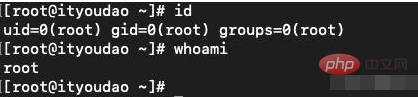
Linux-ID- und Whoami-Befehle
Who-Befehl
Funktion: Anzeige der aktuell angemeldeten Benutzerinformationen.
Syntax: who [Option]... [Datei | Parameter 1 Parameter 2]
Beschreibung: Durch Ausführen dieses Befehls können Sie ermitteln, welche Benutzer derzeit am System angemeldet sind allein listet das Anmeldekonto, das verwendete Terminal, die Anmeldezeit und den Ort auf, von dem aus Sie sich angemeldet haben oder welchen X-Monitor Sie verwenden.
Parameter:
-a, --alle gleich -b -d --login -p -r -t -T -u Kombination von Optionen
-b , --boot letzte Systemstartzeit
-d, --dead zeigt tote Prozesse an
-H, --heading gibt die Titelleiste des Headers aus
- l , --login zeigt den Systemanmeldevorgang an
--lookup versucht, den Hostnamen über DNS zu überprüfen
-m trifft nur auf Hosts und Benutzer, die direkt mit der Standardeingabe interagieren
-p, --process Zeigt die vom Init-Prozess abgeleiteten aktiven Prozesse an
-q, --count Listet die Anmeldenamen und Benutzernummern aller angemeldeten Benutzer auf
-r, -- runlevel Zeigt den aktuellen Lauflevel an
-s, --short Zeigt nur den Namen, die Zeile und die Zeit an (Standard)
-T, -w, --mesg Markieren mit +, - oder ? Benutzernachrichtenstatus
-u, --users Liste der angemeldeten Benutzer
--message equal -T
--writable equal -T
--help Zeigt diese Hilfeinformationen an und beendet
--version Zeigt Versionsinformationen an und beendet

Linux who command
w-Befehl
Funktion: Zeigt die Informationen der aktuell am System angemeldeten Benutzer an.
Syntax: w [-fhlsuV][Benutzername]
Beschreibung: Führen Sie diesen Befehl aus, um zu erfahren, wer die derzeit am System angemeldeten Benutzer sind und welche Programme sie ausführen. Wenn Sie nur den Befehl w ausführen, werden alle Benutzer angezeigt. Sie können auch einen Benutzernamen angeben, um nur die relevanten Informationen eines bestimmten Benutzers anzuzeigen.
Parameter:
-f Schalten Sie die Anzeige ein oder aus, wo sich der Benutzer am System anmeldet.
-h Zeigt nicht die Titelinformationsspalte jedes Felds an.
-l Detaillierte Formatliste verwenden, dies ist der Standardwert.
-s Verwenden Sie eine übersichtliche Formatliste und zeigen Sie nicht die Benutzeranmeldezeit, Terminalphasenvorgänge und die vom Programm verbrauchte CPU-Zeit an.
-u Ignoriert den Namen des ausführenden Programms und Informationen über die vom Programm verbrauchte CPU-Zeit.
-V Versionsinformationen anzeigen.

Linux w-Befehl
Fingerbefehl
Die Funktion des Fingerbefehls besteht darin, die Informationen des Benutzers abzufragen Normalerweise werden Informationen wie Benutzername, Home-Verzeichnis, Totzeit, Anmeldezeit, Anmelde-Shell usw. eines Benutzers im System angezeigt. Wenn Sie die Benutzerinformationen auf dem Remote-Computer abfragen möchten, müssen Sie dem Benutzernamen „@hostname“ im Format [Benutzername@Hostname] folgen. Der abzufragende Netzwerkhost muss jedoch den Finger-Daemon ausführen.
Das allgemeine Format dieses Befehls ist:
finger [Option] [Benutzer] [Benutzer@Host]
Die Bedeutung jeder Option im Befehl ist wie folgt:
-s zeigt den registrierten Namen des Benutzers, den tatsächlichen Namen, den Terminalnamen, den Schreibstatus, die Totzeit, die Anmeldezeit und andere Informationen an.
-l Zusätzlich zu den mit der Option -s angezeigten Informationen werden auch das Home-Verzeichnis des Benutzers, die Anmeldeshell, der E-Mail-Status und andere Informationen sowie die Inhalte von .plan, .project und angezeigt .forward-Dateien im Home-Verzeichnis des Benutzers.
-p ist dasselbe wie die Option -l, außer dass .plan-Dateien und .project-Dateien nicht angezeigt werden.
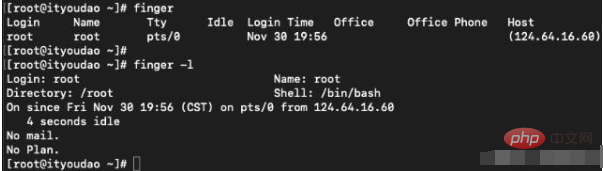
Linux-Finger-Befehl
vlock-Befehl
Funktion: Sperren des virtuellen Terminals.
Syntax: vlock [-achv]
Erläuterung: Durch Ausführen des vlock-Befehls kann das virtuelle Terminal gesperrt werden, um zu verhindern, dass andere es verwenden.
Parameter:
-a oder --all Alle Terminal-Stage-Jobs sperren Wenn Sie diesen Parameter in einem Vollbild-Terminal verwenden, verwenden Sie die Tastatur, um die Terminal-Funktion umzuschalten zusammen.
-c oder --current Sperren Sie den aktuellen Endphasenjob. Dies ist der Standardwert.
-h oder --help Online-Hilfe.
-v oder --version Versionsinformationen anzeigen.
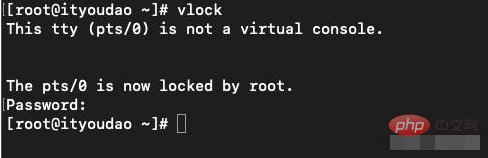
vlock-Befehl unter Linux
Dies sind gängige Methoden zum Anzeigen von Benutzern unter Linux-Systemen. Sie müssen nicht mehr direkt nach der Datei /etc/passwd suchen in der Zukunft.
Verwandte Empfehlungen: „Linux-Tutorial“
Das obige ist der detaillierte Inhalt vonSo zeigen Sie Benutzer unter Linux an. Für weitere Informationen folgen Sie bitte anderen verwandten Artikeln auf der PHP chinesischen Website!

Heiße KI -Werkzeuge

Undresser.AI Undress
KI-gestützte App zum Erstellen realistischer Aktfotos

AI Clothes Remover
Online-KI-Tool zum Entfernen von Kleidung aus Fotos.

Undress AI Tool
Ausziehbilder kostenlos

Clothoff.io
KI-Kleiderentferner

AI Hentai Generator
Erstellen Sie kostenlos Ai Hentai.

Heißer Artikel

Heiße Werkzeuge

Notepad++7.3.1
Einfach zu bedienender und kostenloser Code-Editor

SublimeText3 chinesische Version
Chinesische Version, sehr einfach zu bedienen

Senden Sie Studio 13.0.1
Leistungsstarke integrierte PHP-Entwicklungsumgebung

Dreamweaver CS6
Visuelle Webentwicklungstools

SublimeText3 Mac-Version
Codebearbeitungssoftware auf Gottesniveau (SublimeText3)

Heiße Themen
 1376
1376
 52
52
 Wie löste ich Berechtigungsprobleme bei der Verwendung von Python -Verssionsbefehl im Linux Terminal?
Apr 02, 2025 am 06:36 AM
Wie löste ich Berechtigungsprobleme bei der Verwendung von Python -Verssionsbefehl im Linux Terminal?
Apr 02, 2025 am 06:36 AM
Verwenden Sie Python im Linux -Terminal ...
 Vier Möglichkeiten zur Implementierung von Multithreading in C -Sprache
Apr 03, 2025 pm 03:00 PM
Vier Möglichkeiten zur Implementierung von Multithreading in C -Sprache
Apr 03, 2025 pm 03:00 PM
Multithreading in der Sprache kann die Programmeffizienz erheblich verbessern. Es gibt vier Hauptmethoden, um Multithreading in C -Sprache zu implementieren: Erstellen Sie unabhängige Prozesse: Erstellen Sie mehrere unabhängig laufende Prozesse. Jeder Prozess hat seinen eigenen Speicherplatz. Pseudo-MultitHhreading: Erstellen Sie mehrere Ausführungsströme in einem Prozess, der denselben Speicherplatz freigibt und abwechselnd ausführt. Multi-Thread-Bibliothek: Verwenden Sie Multi-Thread-Bibliotheken wie PThreads, um Threads zu erstellen und zu verwalten, wodurch reichhaltige Funktionen der Thread-Betriebsfunktionen bereitgestellt werden. Coroutine: Eine leichte Multi-Thread-Implementierung, die Aufgaben in kleine Unteraufgaben unterteilt und sie wiederum ausführt.
 So öffnen Sie Web.xml
Apr 03, 2025 am 06:51 AM
So öffnen Sie Web.xml
Apr 03, 2025 am 06:51 AM
Um eine Web.xml -Datei zu öffnen, können Sie die folgenden Methoden verwenden: Verwenden Sie einen Texteditor (z.
 Kann der Python -Dolmetscher im Linux -System gelöscht werden?
Apr 02, 2025 am 07:00 AM
Kann der Python -Dolmetscher im Linux -System gelöscht werden?
Apr 02, 2025 am 07:00 AM
In Bezug auf das Problem der Entfernung des Python -Dolmetschers, das mit Linux -Systemen ausgestattet ist, werden viele Linux -Verteilungen den Python -Dolmetscher bei der Installation vorinstallieren, und verwendet den Paketmanager nicht ...
 Wofür wird der Linux am besten verwendet?
Apr 03, 2025 am 12:11 AM
Wofür wird der Linux am besten verwendet?
Apr 03, 2025 am 12:11 AM
Linux wird am besten als Serververwaltung, eingebettete Systeme und Desktop -Umgebungen verwendet. 1) In der Serververwaltung wird Linux verwendet, um Websites, Datenbanken und Anwendungen zu hosten und Stabilität und Zuverlässigkeit bereitzustellen. 2) In eingebetteten Systemen wird Linux aufgrund seiner Flexibilität und Stabilität in Smart Home und Automotive Electronic Systems häufig verwendet. 3) In der Desktop -Umgebung bietet Linux reichhaltige Anwendungen und eine effiziente Leistung.
 Wie ist Debian Hadoop -Kompatibilität?
Apr 02, 2025 am 08:42 AM
Wie ist Debian Hadoop -Kompatibilität?
Apr 02, 2025 am 08:42 AM
Debianlinux ist bekannt für seine Stabilität und Sicherheit und wird in Server-, Entwicklungs- und Desktop -Umgebungen häufig verwendet. Während es derzeit einen Mangel an offiziellen Anweisungen zur direkten Kompatibilität mit Debian und Hadoop gibt, wird dieser Artikel Sie dazu veranlassen, Hadoop in Ihrem Debian -System bereitzustellen. Debian -Systemanforderungen: Bevor Sie mit der Hadoop -Konfiguration beginnen, stellen Sie bitte sicher, dass Ihr Debian -System die Mindestanforderungen von Hadoop erfüllt, einschließlich der Installation der erforderlichen Java -Laufzeitumgebung (JRE) und Hadoop -Pakete. Schritte zur Bereitstellung von Hadoop -Bereitstellungen: Download und Unzip Hadoop: Laden Sie die Hadoop -Version von der offiziellen Apachehadoop -Website herunter und lösen Sie sie
 Ist Debian Strings kompatibel mit mehreren Browsern
Apr 02, 2025 am 08:30 AM
Ist Debian Strings kompatibel mit mehreren Browsern
Apr 02, 2025 am 08:30 AM
"DebianStrings" ist kein Standardbegriff und seine spezifische Bedeutung ist noch unklar. Dieser Artikel kann seine Browserkompatibilität nicht direkt kommentieren. Wenn sich jedoch "DebianStrings" auf eine Webanwendung bezieht, die auf einem Debian -System ausgeführt wird, hängt seine Browserkompatibilität von der technischen Architektur der Anwendung selbst ab. Die meisten modernen Webanwendungen sind für die Kompatibilität des Cross-Browsers verpflichtet. Dies beruht auf den folgenden Webstandards und der Verwendung gut kompatibler Front-End-Technologien (wie HTML, CSS, JavaScript) und Back-End-Technologien (wie PHP, Python, Node.js usw.). Um sicherzustellen, dass die Anwendung mit mehreren Browsern kompatibel ist, müssen Entwickler häufig Kreuzbrowser-Tests durchführen und die Reaktionsfähigkeit verwenden
 Muss ich einen Oracle -Client installieren, wenn ich mit GO eine Verbindung zu einer Oracle -Datenbank herstellen kann?
Apr 02, 2025 pm 03:48 PM
Muss ich einen Oracle -Client installieren, wenn ich mit GO eine Verbindung zu einer Oracle -Datenbank herstellen kann?
Apr 02, 2025 pm 03:48 PM
Muss ich einen Oracle -Client installieren, wenn ich mit GO eine Verbindung zu einer Oracle -Datenbank herstellen kann? Bei der Entwicklung in Go ist die Verbindung zu Oracle -Datenbanken eine übliche Anforderung ...




